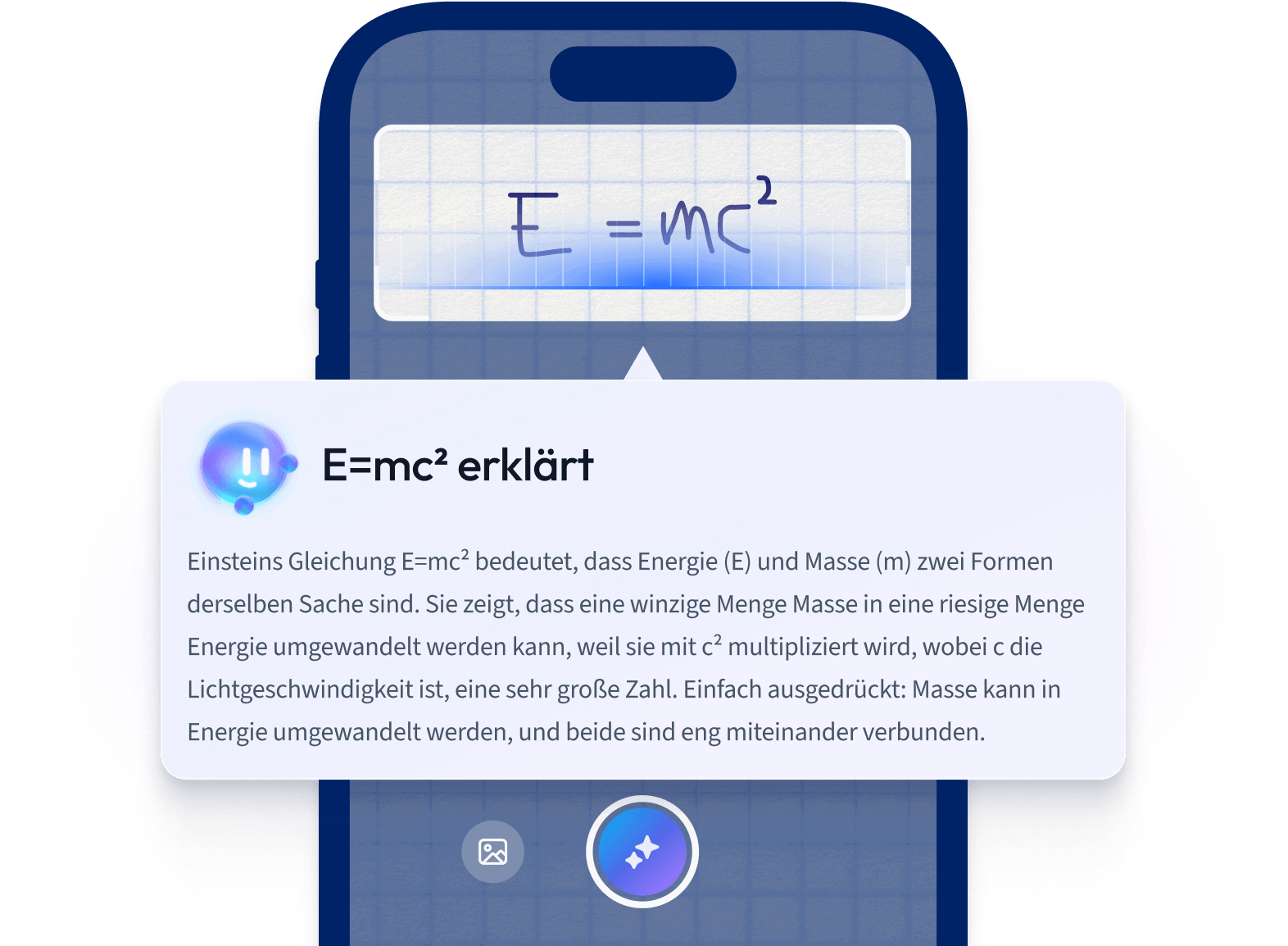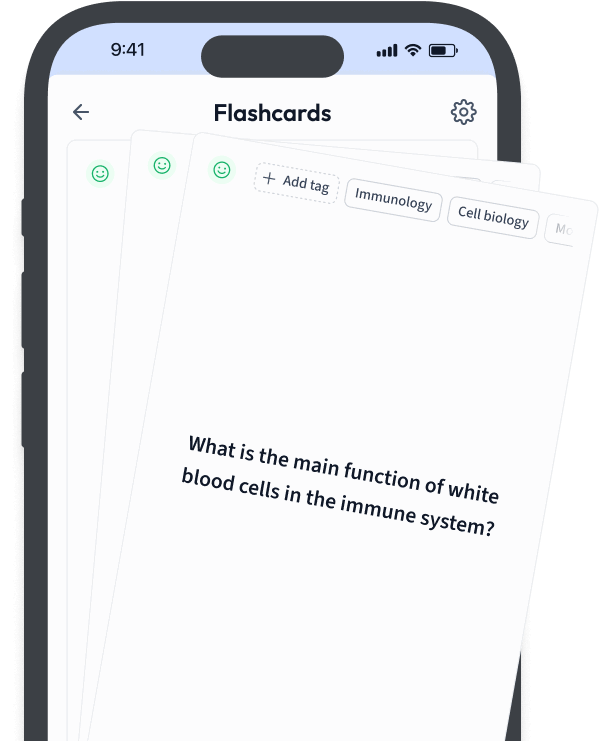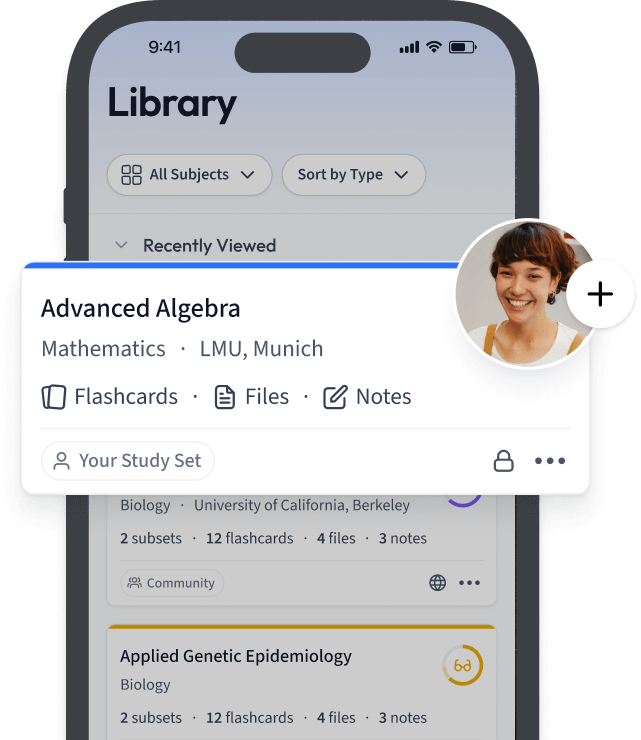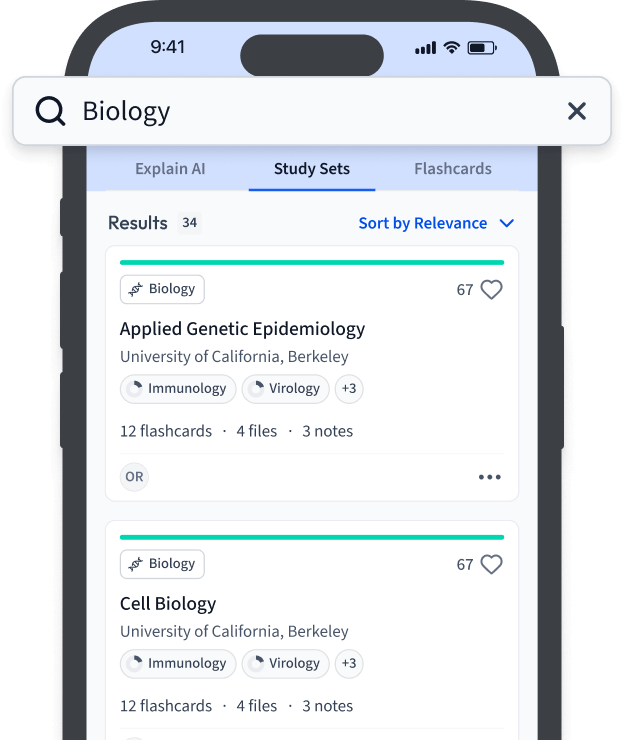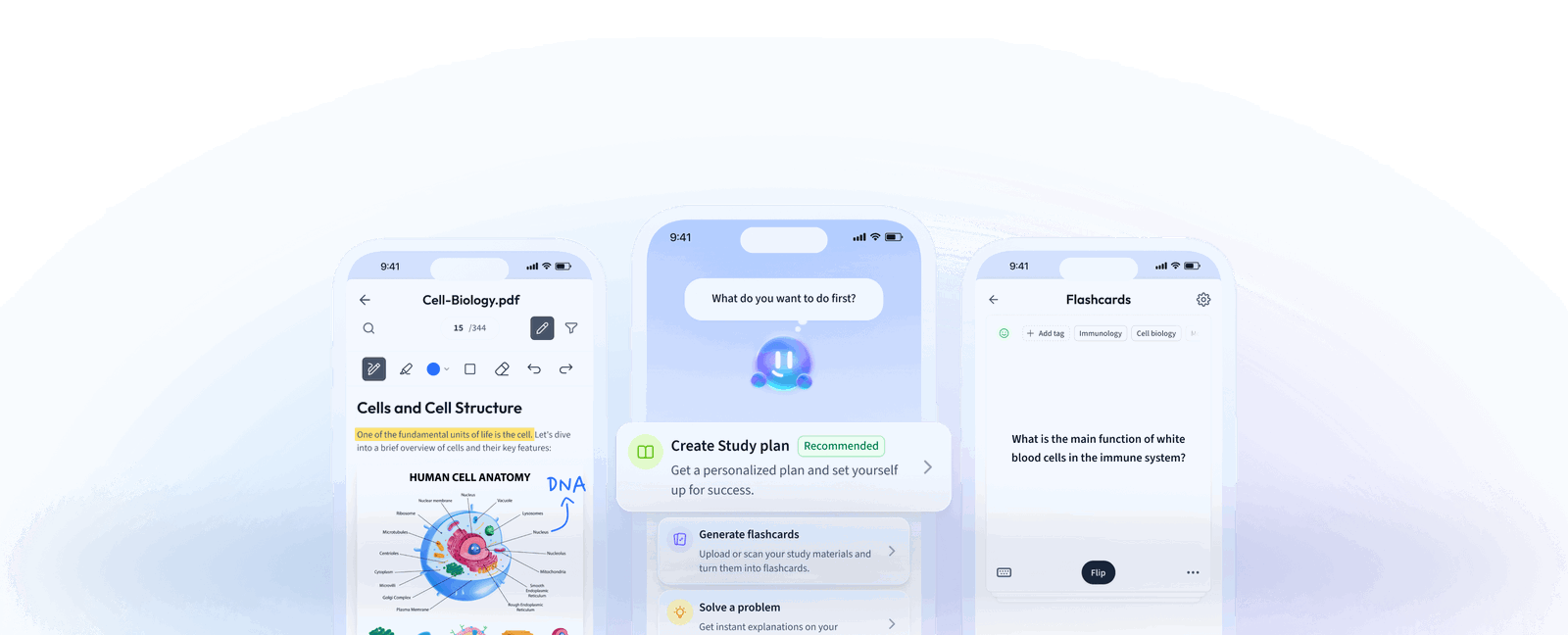Danke für Ihr Interesse an den Lernpräferenzen!
Danke für dein Interesse an verschiedenen Lernmethoden! Welche Methode bevorzugst du? (z. B. „Audio“, „Video“, „Text“, „Keine Präferenz“) (optional)
Feedback sendenLinux-Befehle: Einführung in die Grundlagen
Das Vertrautmachen mit Linux-Befehlen ist ein entscheidender Schritt für jeden, der in der IT seine Karriere starten möchte. Diese Befehle ermöglichen Dir die Kontrolle über das Linux-Betriebssystem und helfen dabei, Anwenderkenntnisse zu erweitern und zu vertiefen. In den folgenden Abschnitten werden grundlegende und weiterführende Linux-Befehle vorgestellt, die Dir helfen, sicher im Terminal zu navigieren.
Grundlegende Linux Befehle: Erste Schritte
Um Dich mit Linux vertraut zu machen, solltest Du die grundlegenden Befehle kennen. Diese sind essenziell, um sich auf der Kommandozeile zurechtzufinden und die Funktionalitäten des Systems voll auszuschöpfen. Hier einige wichtige Befehle:
- ls: Listet den Inhalt eines Verzeichnisses auf.
- cd: Wechselt das aktuelle Verzeichnis.
- mkdir: Erstellt ein neues Verzeichnis.
- pwd: Zeigt das aktuelle Arbeitsverzeichnis an.
- touch: Erstellt eine neue, leere Datei.
Bash: Die Bash ist eine beliebte Unix-Shell, die als Schnittstelle zwischen dem Benutzer und dem Betriebssystem agiert. Sie interpretiert die Befehle, die im Terminal eingegeben werden.
Nehmen wir ein Beispiel für die Verwendung von ls. Wenn Du mehr über den Inhalt des Verzeichnisses erfahren möchtest, kannst Du den Befehl mit Optionen verwenden:
ls -lDies zeigt eine ausführliche Liste mit Details wie Dateigröße, Datum, Besitzer und Berechtigungen.
Die Vernetzung mit der Linux-Community kann auch ein hilfreicher Aspekt des Lernprozesses sein. Es gibt zahlreiche Foren, soziale Netzwerke und Mailinglisten, die sich mit der Unterstützung von Linux-Anfängern und -Experten befassen. Ein bekanntes solches Forum ist StackOverflow, wo Du Fragen stellen und Antworten zu spezifischen Linux-Befehlen finden kannst.
Linux Terminal Befehle: Was Du Wissen Solltest
Neben den grundlegenden Befehlen gibt es einige fortgeschrittene Linux-Terminalbefehle, die Deine Fähigkeiten erweitern können. Diese Befehle sind nützlich für Aufgaben wie das Bearbeiten von Textdateien, das Suchen von Dateien und Prozessen sowie das Verwalten von Rechten und Berechtigungen:
- grep: Sucht nach Mustern in Dateien.
- chmod: Ändert die Zugriffsberechtigungen einer Datei.
- nano, vim: Text-Editoren innerhalb des Terminals.
- ps: Listet aktive Prozesse auf.
- kill: Beendet Prozesse.
Duplikate vermeiden: Verwende chown, um Dateibesitzerschaften zu ändern und mögliche Konflikte zu vermeiden.
Ein nützliches Beispiel ist die Verwendung von grep. Dieser Befehl kann sehr mächtig sein, wenn Du in großen Log-Dateien nach spezifischen Informationen suchst:
grep 'Fehler' system.logDies zeigt alle Zeilen in der Datei 'system.log' an, die das Wort 'Fehler' enthalten.
Linux-Befehle Einfach Erklärt für Anfänger
Linux-Befehle sind das Herzstück jedes Linux-Betriebssystems. Das Verständnis und die Anwendung dieser Befehle sind notwendig, um die gesamte Funktionalität Deines Systems nutzen zu können. In den folgenden Abschnitten wirst Du Beispiele und praktische Übungen kennenlernen, die Dir helfen werden, Deine Fähigkeiten zu verbessern. Das Arbeiten mit Linux kann anfangs komplex erscheinen, aber mit den richtigen Werkzeugen und etwas Übung kannst Du Dich leicht in die Welt der Kommandozeile einarbeiten.
Linux Befehle Beispiele: Praktische Anwendung
In der Praxis sind Linux-Befehle vielseitig einsetzbar. Hier sind einige Beispiele, wie Du diese Befehle in realen Szenarien anwenden kannst:
- cat: Zum Anzeigen des Inhalts von Dateien nützlich. Beispiel:
cat /etc/passwd
- find: Zum Suchen von Dateien oder Verzeichnissen in einem Verzeichnisbaum.
find /home -name 'Dokument.txt'
- tar: Zum Packen und Entpacken von Archiven. Beispiel für das Entpacken eines Archivs:
tar -xvf archiv.tar
Ein effektiver Einsatz von find kann den Suchvorgang erheblich beschleunigen. Angenommen, Du musst alle '.log'-Dateien auf Deinem System finden, die in den letzten 7 Tagen geändert wurden:
find /var/log -name '*.log' -mtime -7Dieser Befehl listet alle relevanten Dateien unter '/var/log' auf.
Verwende man, um die Dokumentation zu einem bestimmten Befehl aufzurufen. Es hilft Dir, Optionen und Syntax besser zu verstehen:
man find
Linux Befehle Übung: Tipps für Einsteiger
Wenn es darum geht, Linux-Befehle zu üben, gibt es einige bewährte Methoden, die Dir helfen können, Dein Wissen zu festigen. Um wirkungsvoll zu üben, solltest Du die folgenden Techniken in Betracht ziehen:
- Arbeite an tatsächlichen Projekten, die den Einsatz von Linux-Befehlen erfordern.
- Nutze virtuelle Maschinen oder Container, um zu experimentieren, ohne dass Dein Hauptsystem beeinträchtigt wird.
- Setze interaktive Tutorials und Online-Kurse ein, die speziell für Anfänger gemacht sind.
- Notiere die häufigsten Befehle in einem Cheat Sheet für schnellen Zugriff.
Es gibt interessante Tools, die Dein Verständnis von Linux-Befehlen weiter ausbauen können. Ein solches Tool ist ShellCheck, ein Open-Source-Tool, das hilft, Bash-Skripte zu analysieren und potenzielle Fehler oder Verbesserungsmöglichkeiten aufzuzeigen. Es läuft einfach im Terminal und gibt Dir Feedback zu Deinem Code. So kannst Du sowohl Syntaxfehler entdecken als auch bewährte Verfahren integrieren.
Linux-Dateisystem Befehle: Wichtige Funktionen
Das Arbeiten mit dem Linux-Dateisystem erfordert das Verständnis mehrerer grundlegender Befehle, die helfen, effizient zu navigieren und Dateien zu verwalten. In den folgenden Abschnitten werden nützliche Tipps und wichtige Befehle geschildert, um diese Aufgaben zu vereinfachen.
Navigieren im Linux-Dateisystem: Nützliche Tipps
Das richtige Navigieren im Linux-Dateisystem bietet Dir die Möglichkeit, schnell zu arbeiten und die gewünschte Datei oder den Ort zu finden. Hier sind einige Tipps, die Dich dabei unterstützen:
- Verwende den Befehl cd, um zwischen Verzeichnissen zu wechseln. Beispiel:
cd /home/benutzer
- Nutze ls -a, um auch versteckte Dateien und Verzeichnisse zu sehen.
- Der Befehl pwd zeigt Dir stets das aktuelle Arbeitsverzeichnis an.
- Verwende cd .., um ein Verzeichnis nach oben zu gehen.
Ein praktisches Beispiel für den Umgang mit cd: Wenn Du von Deinem Heimatverzeichnis zu '/usr/local/bin' wechseln möchtest, gib einfach folgenden Befehl ein:
cd /usr/local/binDamit kannst Du direkt in das gewünschte Verzeichnis navigieren.
Du kannst Tab-Autovervollständigung verwenden, um Verzeichnisse und Dateinamen beim Tippen schneller zu finden und Fehler zu vermeiden.
Dateiverwaltung: Wichtige Linux-Befehle
Dateiverwaltung ist ein zentraler Aspekt im Umgang mit Linux. Zu wissen, wie man Dateien erstellt, kopiert, verschiebt und löscht, verbessert Deine Effizienz. Hier sind einige wichtigste Befehle dazu:
- cp: Kopiert Dateien und Verzeichnisse. Beispiel:
cp quell.txt ziel.txt
- mv: Verschiebt oder benennt Dateien um. Beispiel:
mv altesname.txt neuesname.txt
- rm: Löscht Dateien. Achtung: Gelöschte Dateien können nicht ohne weiteres wiederhergestellt werden.
rm datei.txt
- touch: Erstellt eine neue, leere Datei.
touch neue.txt
Linux-Dateisysteme wie ext4 oder XFS bieten fortgeschrittene Funktionen zur Dateiverwaltung, wie z.B. die Möglichkeit, das Schreiben von Dateien zu verzögern, um die Gesamtleistung zu verbessern. Linux ermöglicht durch die Nutzung solcher Dateisysteme eine höhere Flexibilität und bessere Ressourcennutzung. Wenn Du tiefer einsteigen möchtest, lohnt es sich, diese Dateisysteme zu vergleichen und die beste Option für Deine speziellen Bedürfnisse herauszufinden.
Linux-Befehle Übung und Vertiefung
Um Dein Wissen über Linux-Befehle auf ein neues Niveau zu heben, ist fortlaufende Übung entscheidend. Die Beherrschung unterschiedlicher Befehle eröffnet Dir zahlreiche Möglichkeiten, effizienter zu arbeiten und komplexe Aufgaben mit Leichtigkeit zu bewältigen.
Effektive Linux Befehle Übung: Lerne Schnell
Die schnelle und effektive Übung mit Linux-Befehlen ist entscheidend, um die volle Kontrolle über das Betriebssystem zu erlangen. Fokussiere Dich auf die häufigsten Arbeitsabläufe und verbessere Dein Verständnis durch folgende Ansätze:
- Erstelle regelmäßig Skripte, um wiederkehrende Aufgaben zu automatisieren.
- Nutze Emulationssoftware, um risikofrei mit verschiedenen Linux-Umgebungen zu experimentieren.
- Arbeite an Projekten, die reale Aufgaben simulieren und den Einsatz von Linux-Befehlen erfordern.
Ein Beispiel für ein Automatisierungsskript könnte wie folgt aussehen, um den Speicherplatz eines bestimmten Verzeichnisses täglich zu überprüfen und die Ausgabe in eine Log-Datei zu schreiben:
#!/bin/bash# Speichernutzung überprüfendu -sh /home/benutzer > /var/log/speicher.logDieses Skript ermittelt die Größe des Verzeichnisses '/home/benutzer' und speichert die Ausgabe in 'speicher.log'.
Online-Plattformen wie Linux Academy bieten zertifizierte Kurse, um Deine Linux-Fähigkeiten gezielt zu verbessern.
Vertiefte Linux Befehle: Expertenwissen Erweitern
Sobald Du die Grundlagen gemeistert hast, lohnt es sich, sich mit fortgeschrittenen Linux-Befehlen zu beschäftigen. Diese erweitern Dein technisches Können und eröffnen Dir neue Möglichkeiten für erweiterte Systemverwaltung und Optimierung:
- awk: Für Textmusterabgleich und -verarbeitung.
- sed: Ein Stream-Editor für Texttransformationen.
- lsof: Zeigt offene Dateien und zugehörige Prozesse an.
- rsync: Zur inkrementellen Dateiübertragung.
awk: Ein leistungsstarkes Programmierwerkzeug zur Manipulation und zum Reporting von textbasierten Daten.
Die Beherrschung von sed revolutioniert die Art und Weise, wie Du Textdateien bearbeitest. Zum Beispiel kannst Du sed verwenden, um schnell Text in mehreren Dateien zu ersetzen, ohne sie manuell zu öffnen:
sed -i 's/alt/neu/g' *.txtDieser Befehl ersetzt jedes Vorkommen von 'alt' mit 'neu' in allen '.txt'-Dateien im aktuellen Verzeichnis. Der Umstieg auf Textbearbeitung mit sed spart viel Zeit in groß angelegten Projekten und ermöglicht es, effiziente Batch-Operationen durchzuführen.
Linux-Befehle - Das Wichtigste
- Linux-Befehle: Essenziell für IT-Karriere, Kontrolle über das Betriebssystem, Erweiterung der Anwenderkenntnisse.
- Grundlegende Linux Befehle: Befehle wie
ls,cd,mkdir,pwd,touchfür Datei- und Verzeichnisverwaltung im Terminal. - Linux Terminal Befehle: Weiterführende Befehle wie
grep,chmod,nano,ps,killfür Textbearbeitung, Prozessmanagement und Zugriffsberechtigungen. - Linux Dateisystem Befehle: Wichtige Funktionen zur Navigation und Verwaltung von Dateien, z.B.
cp,mv,rm, undtouch. - Linux Befehle Übung: Praxisorientierte Tipps und Techniken wie der Einsatz von Projekten, virtuelle Maschinen und Cheat Sheets zur Vertiefung der Kenntnisse.
- Linux Befehle Beispiele: Praktische Anwendungen wie
cat,find, undtarzur Gesteigerung der Effizienz bei alltäglichen Aufgaben.
Lerne schneller mit den 12 Karteikarten zu Linux-Befehle
Melde dich kostenlos an, um Zugriff auf all unsere Karteikarten zu erhalten.
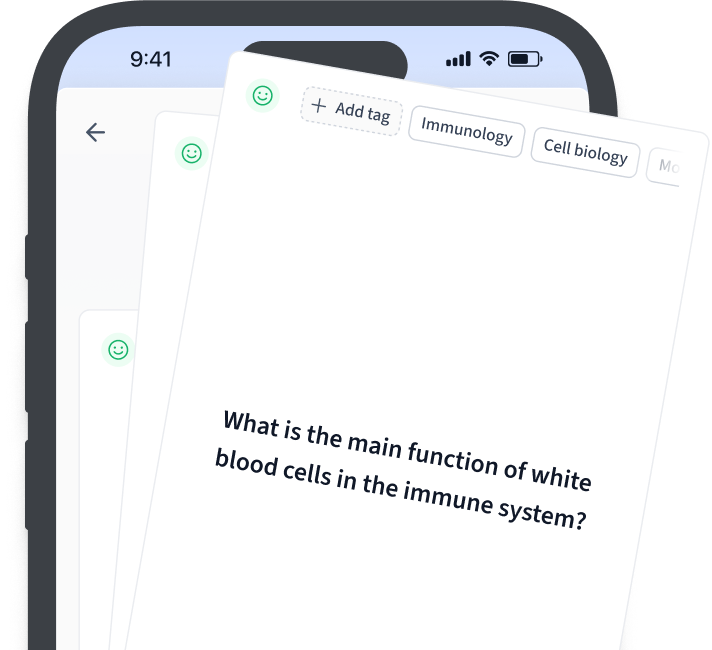
Häufig gestellte Fragen zum Thema Linux-Befehle
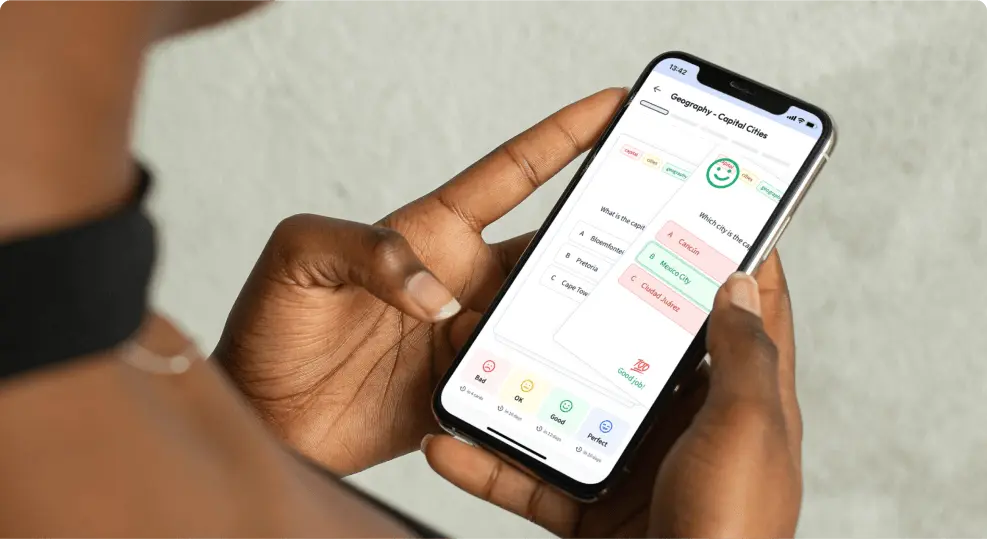
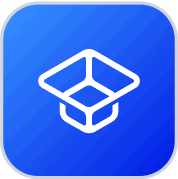
Über StudySmarter
StudySmarter ist ein weltweit anerkanntes Bildungstechnologie-Unternehmen, das eine ganzheitliche Lernplattform für Schüler und Studenten aller Altersstufen und Bildungsniveaus bietet. Unsere Plattform unterstützt das Lernen in einer breiten Palette von Fächern, einschließlich MINT, Sozialwissenschaften und Sprachen, und hilft den Schülern auch, weltweit verschiedene Tests und Prüfungen wie GCSE, A Level, SAT, ACT, Abitur und mehr erfolgreich zu meistern. Wir bieten eine umfangreiche Bibliothek von Lernmaterialien, einschließlich interaktiver Karteikarten, umfassender Lehrbuchlösungen und detaillierter Erklärungen. Die fortschrittliche Technologie und Werkzeuge, die wir zur Verfügung stellen, helfen Schülern, ihre eigenen Lernmaterialien zu erstellen. Die Inhalte von StudySmarter sind nicht nur von Experten geprüft, sondern werden auch regelmäßig aktualisiert, um Genauigkeit und Relevanz zu gewährleisten.
Erfahre mehr